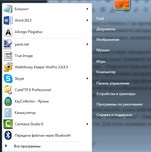
Pictograma de meniu este realizată sub forma unui logo elegant al companiei și este situată în colțul din stânga jos al ecranului din bara de activități.
Faceți clic pe acesta cu butonul din dreapta al mouse-ului, iar în meniul derulant faceți clic pe "Proprietăți".
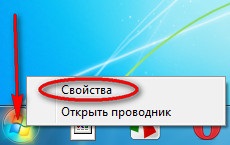
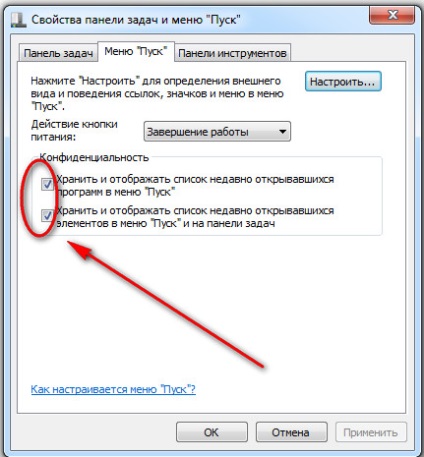
Aici puteți specifica ce acțiuni vor fi afișate în loc de obișnuitul „shutdown“ din meniul „Start“: Închidere, Sleep, Log off, blocare, Repornire, etc. Pentru a face acest lucru, schimbați „butonul de acțiune de putere“ pe lucrurile esențiale.
Pentru a personaliza conținutul, faceți clic pe butonul "Configurare".
Dacă setați „Afișaj ca un meniu“, elementul va fi dezvăluit ca o listă. Dacă setați „afișat ca legătură“, elementul se va deschide într-o fereastră separată. De exemplu, setarea pentru elementul opțiunea „Computer“ „afișat ca legătură“, se va deschide și veți vedea imediat partițiile disponibile pe hard disk, unități de rețea, precum și alte unități conectate la computer.

Asta sa întâmplat.
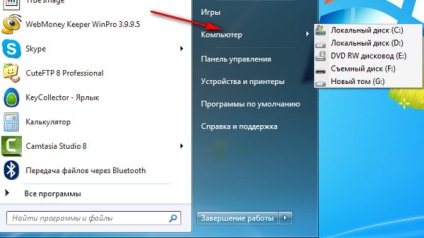
Este posibil să adăugați următoarele elemente în meniul Start:
Grup de domiciliu - afișează elementele din grupul rețelei de domiciliu;
Command "Run" - vă permite să rulați utilitarele de sistem, comenzile și programele introducând numele sau calea potrivită la fișier;
"Favorite" - adaugă folderul Favorites ca element de meniu;
Documente recente - adaugă un element. care afișează o listă de documente recent deschise (fișiere și foldere);
Programelor implicite - vă permite să vizualizați și să schimbați programele utilizate de sistem în mod implicit pentru diverse sarcini;
Dispozitive și imprimante - vă permite să deschideți subsecțiunea Panoul de control pentru a gestiona dispozitivele și imprimantele conectate la computer;
Rețea - vă permite să deschideți mediul de rețea;
Ajutor - oferă utilizatorului informații de ajutor despre sistemul de operare Windows.
În setările pe care le puteți activa sau dezactiva posibilitatea de a evidenția programele instalate recent. Implicit, această opțiune este activată, iar programele instalate recent sunt evidențiate în culori, unele pot fi enervante.
Dacă bifați caseta de selectare "Căutați programe și componente ale panoului de control", puteți căuta elementele din Panoul de control din câmpul de căutare. De asemenea, puteți permite căutarea în foldere publice, adică nu căutați în întregime biblioteca sau fișierele partajate sau permiteți căutarea în foldere și biblioteci publice.
De asemenea, puteți face miniaturile mai mari, bifând caseta de selectare "Pictograme mari".
„Permite meniul contextual și drag and drop“ permite utilizatorilor să plaseze în mod arbitrar elemente „Start“ din meniul, și de a folosi butonul din dreapta al mouse-ului pentru a apela o opțiune auxiliară (comandă rapidă).
Dacă debifați opțiunea "Deschideți meniul când plasați cursorul și întârzia indicatorul mouse", trebuie să faceți clic pe butonul stâng al mouse-ului din elementele derulante. să le deschidă.
Sortarea tuturor programelor după nume vă permite să organizați conținutul în ordine alfabetică.
În setări, puteți modifica numărul de programe pe care Windows le va aminti și care vor fi afișate în acesta. Pentru a face acest lucru, schimbați numărul de programe afișate la numărul dorit. Același lucru este valabil și pentru documentele recente. Cu ajutorul lor, puteți optimiza conținutul meniului pentru nevoile dvs.
Pentru a restaura toate setările la setările lor inițiale, faceți clic pe butonul "Setări implicite" și faceți clic pe "OK".
Astfel, puteți ajusta optim meniul Start pentru dvs. Dacă sunteți un susținător al versiunii clasice a meniului Start, ca și în versiunile anterioare de Windows, Windows 7 nu. Cu toate acestea, există mai multe utilități ale unor terțe părți care simplifică implementarea. Una dintre aceste utilități este www.classicshell.sourceforge.net Utilitatea este gratuită și consumă minimum de resurse de sistem, acceptă limba rusă și este foarte ușor de utilizat.
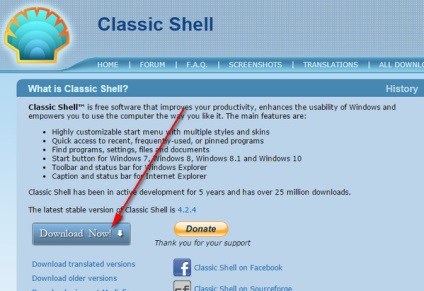
- Cum să introduceți bios pe un computer
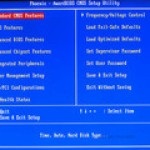
- Cum de a face computerul mai silențios

- Ce este mai bun decât ssd sau hdd sau diferența dintre unitățile SSD de pe hard disk-uri

- De ce vkontakte nu reda muzica ...
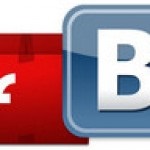
- Cum se instalează Windows 7?

Articole similare
Trimiteți-le prietenilor: